
Черный список или блокировка человека в скайпе — одна из тех функций в мессенджере, которая жизненно необходима рядовому пользователю программы. Из этой статьи вы узнаете, как быстро добавить контакт в игнор-лист, а также разблокировать человека.
Как осуществить блокировку
Чтобы заблокировать контакт, следует нажать на иконку пользователя, которого вы хотите занести в черный список. Затем нажать правую клавишу мышки и в появившемся окне выбрать «Заблокировать пользователя». При желании можно и вовсе удалить человека из своей записной книжки, поставив галочку напротив одноименного пункта.
Теперь индивидуум не в состоянии писать вам личные сообщения и совершать видео-вызовы. Ваш статус для него теперь «оффлайн» постоянно. Пользователь не получит никаких оповещений о том, что он в черном списке, и будет лишь догадываться об этом.
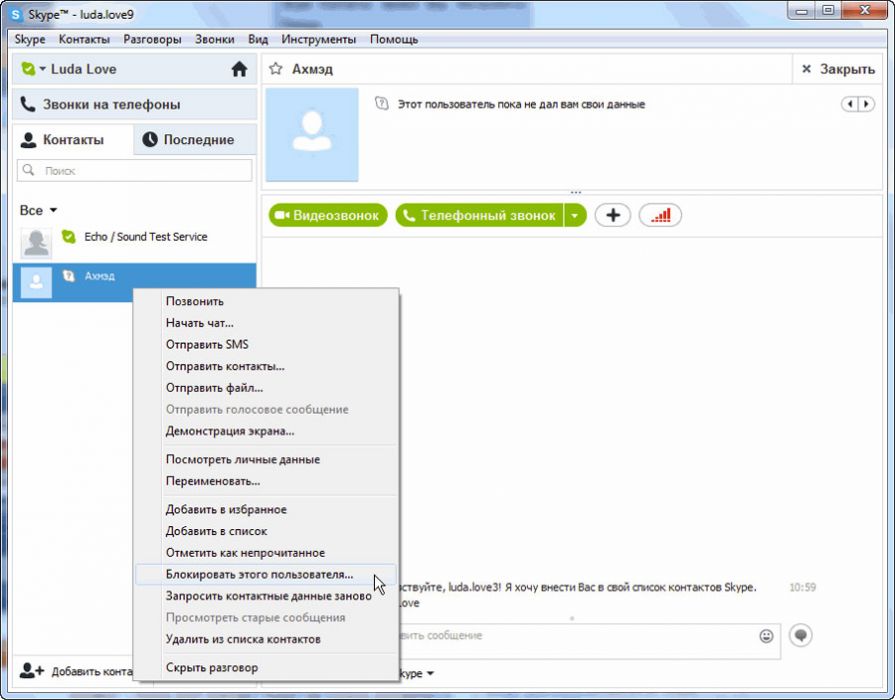
Как разблокировать
Если вдруг вы изменили свое отношение к собеседнику из «чёрного списка», его всегда снова можно восстановить или попросту разблокировать.
Следует зайти в панель «Инструменты» и нажать «Настройки», затем во вкладке «Безопасность» выбрать «Заблокированные пользователи».
Выберите пользователя, который был заблокирован и уберите его из игнор-листа — нажмите «Разблокировать». Если же пользователь был вами удален, то следует снова добавить его в свой контакт-лист.
Как удалить
Кто-то заметит: «Зачем блокировать человека, если общаться с ним никогда не буду, лучше сразу его удалю». Но, добавив индивидуума в игнор-лист, вы не избавите себя от общения с ним. Он также будет иметь возможность слать вам сообщения и осуществлять видеозвонок. Поэтому, удалив спамера, вы не будете освобождены от распространяемых им сообщений.
Удаление
- С компьютера: откройте список профилей, нажмите на иконку пользователя правой клавишей мыши, в открывшемся окне выберите «Удалить из списка».
- С телефона: зайдите в окно «Люди», пальцем удерживайте иконку нужного собеседника. Появится крестик. Нажимаем на него, и человек удаляется.
Как осуществить удаление, показано на рисунке 1. Предпоследняя строчка в открывшемся окне «Удалить из списка… ».
Как узнать, что тебя заблокировали
Иной раз хочется понять, заблокировали тебя в скайпе или нет. Стопроцентного способа узнать, что заблокировали, не существует. Чтобы убедиться в блокировке с высокой вероятностью, нужно иметь доступ к компьютеру этого пользователя. Если есть подозрение, что вас занесли в черный список и ваш аккаунт заблокированный, проследите за тем, как долго пользователь не появляется в онлайне. Если он длительное время оффлайн, и ваши сообщения до него не «долетают», вы в черном списке. Заблокировать в скайпе – это личное право каждого, не воспринимайте всерьез и просто смиритесь с выбором человека.
Заключение
Функция блокировки контакта в скайпе необходима, когда нужно избавиться от надоедливого пользователя, мошенника или просто пресечь общение с неприятным вам человеком. Иногда хочется отдохнуть от всего, в том числе и от людей.
Сделать перерыв от беседы с родственниками или друзьями — один из главных плюсов Skype.
Интересно, что в скайпе пользователь может завести более чем одну учетную запись. При необходимости можно сидеть со второго аккаунта, не заходя в первый, где находятся нежелательные контакты.
Видео по теме:

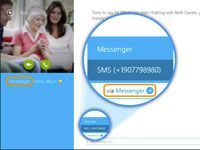 Как посмотреть историю в Скайпе
Как посмотреть историю в Скайпе


Комментарии
Ира 18.03.17
Полезная информация лично для меня, нужно запомнить на всякий случай. А то иногда прям очень хочется заблокировать отдельных людей, раньше как-то этой функцией не пользовалась.